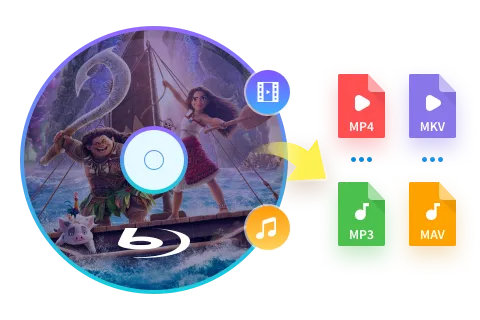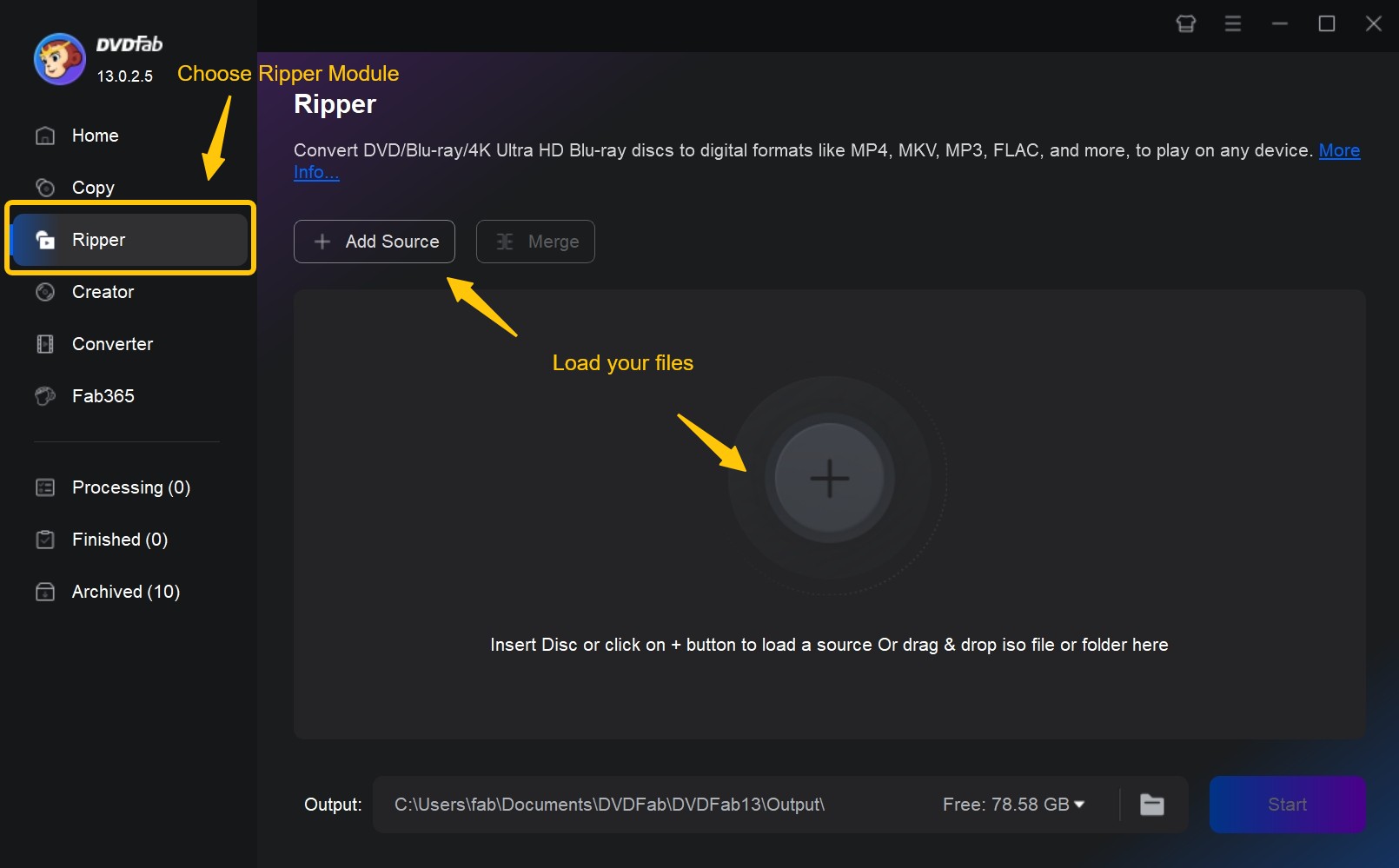3D-Filme auf VR ansehen: So holen Sie das Maximum aus Ihrer VR-Brille heraus
Zusammenfassung: Haben Sie schon einmal einen 3D-Film in VR gesehen? In diesem Leitfaden zeigen wir Ihnen, wie Sie Ihre 3D-Blu-ray-Sammlung in ein echtes VR-Kino verwandeln – inklusive Konvertierung, Player-Empfehlungen und Tipps für das perfekte Heimkino in der virtuellen Realität.
Inhaltsverzeichnis
Haben Sie sich jemals gefragt, wie es ist, 3D-Filme auf VR anzusehen – als wären Sie mitten im Geschehen statt nur Zuschauer? Stellen Sie sich vor: Der T-Rex aus Jurassic Park brüllt direkt vor Ihnen, während Blätter im virtuellen Wind rauschen. Oder Sie schweben durch die leuchtenden Welten von Avatar – nicht auf einem Bildschirm, sondern mittendrin, mit echter Tiefe und Dimension. Mit einer VR-Brille wie der Gear VR, Meta Quest oder Apple Vision Pro und der richtigen Vorbereitung Ihrer 3D-Blu-rays wird aus einem Filmabend ein immersives Erlebnis. In diesem Guide erfahren Sie, wie Sie Ihre 3D-Blu-ray-Filme für VR konvertieren und abspielen, welche Tools Sie brauchen und worauf es für ein perfektes VR-Kinoerlebnis ankommt.

Warum 3D-Filme auf VR-Brillen faszinieren und was genau ist Gear VR?
Das Ansehen von 3D-Filmen in Virtual Reality bietet ein einzigartiges Kinoerlebnis, das mit klassischen Leinwänden kaum vergleichbar ist. Im Gegensatz zum herkömmlichen Kino, in dem beide Augen dasselbe Bild mit 3D-Brille betrachten, zeigt ein VR-Headset jedem Auge ein separates Bild – für einen deutlich realistischeren 3D-Effekt.
Als ich Avatar: The Way of Water auf der Meta Quest 3 gesehen habe, war das mit Abstand das intensivste VR-Erlebnis meines Lebens. Die Tiefe, Schärfe und Immersion haben mich komplett in die Welt des Films eintauchen lassen.
Gear VR ist ein tragbares Virtual-Reality-Headset, entwickelt von Samsung in Zusammenarbeit mit Oculus. Es funktioniert mit ausgewählten Samsung Galaxy-Smartphones und verwandelt diese in ein vollwertiges VR-Erlebnis. 3D-Filme auf dem Gear VR anzusehen, ist wie ein Upgrade von „cool“ auf „absolut überwältigend“. Sie fühlen sich, als wären Sie mittendrin, statt nur dabei. Und Ein kleiner Fun-Fact: Wussten Sie, dass der Markt für VR-Entertainment Jahr für Jahr zweistellige Wachstumsraten verzeichnet? Wenn Sie sich also jetzt mit VR-Filmen beschäftigen, sind Sie definitiv am Puls der Zeit.
- Kabelloses Design: Sie können sich frei bewegen.
- Großartige Inhalte: Von Filmen über Spiele bis hin zu interaktiven Apps bietet die Oculus-Plattform eine riesige Auswahl.
- Benutzerfreundlich: Einfach Smartphone einlegen, Controller schnappen und loslegen.
- Für Filmfans bedeutet das: Ein virtueller Bildschirm, der so groß wie ein IMAX-Kino wirkt – und das direkt in Ihrem Wohnzimmer.
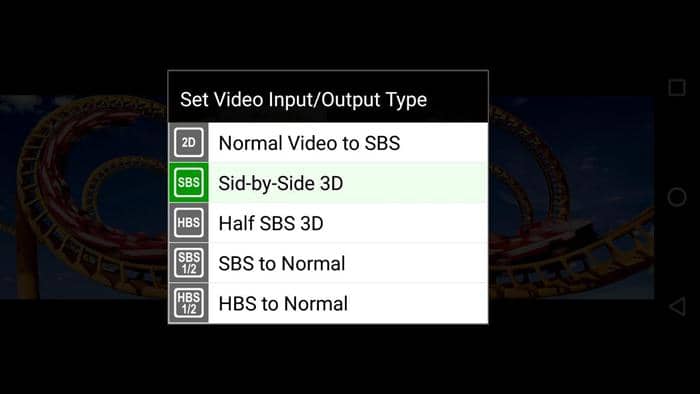
Was benötigen Sie, um 3D-Filme auf VR anzusehen?
Um ein echtes 3D-Kinoerlebnis in Virtual Reality genießen zu können, brauchen Sie einige grundlegende Komponenten – ähnlich wie bei einem Heimkino, nur eben virtuell und mitten im Geschehen.

1. Ein kompatibles VR-Headset
Dazu zählen Geräte wie die Samsung Gear VR, Meta Quest 2 oder 3, Apple Vision Pro oder andere aktuelle VR-Headsets mit Medienwiedergabe-Funktion. Je höher die Auflösung und das Sichtfeld, desto eindrucksvoller wird Ihr 3D-Filmerlebnis.
2. Geeignete 3D-Filminhalte
Ihre Filme sollten im Side-by-Side (SBS)- oder Over-Under (OU)-Format vorliegen – das sind die gängigsten 3D-Formate für VR-Brillen. Für beste Bildqualität empfiehlt sich Full-SBS mit einer Auflösung von 3840 × 1080 Pixeln. Diese Formate lassen sich entweder selbst konvertieren (z. B. von 3D-Blu-rays) oder als fertige Dateien aus vertrauenswürdigen Quellen beziehen.
3. Abspielsoftware für VR
Zum Abspielen der 3D-Inhalte benötigen Sie einen VR-Mediaplayer, der diese Formate unterstützt. Besonders empfehlenswert sind:
- Bigscreen VR – bietet zusätzlich Social Viewing mit Freunden
- Skybox VR Player – unterstützt viele Formate, auch kabellos
- Moon VR Player – bekannt für einfache Handhabung und hohe Kompatibilität
Mit dieser Ausstattung steht Ihrem 3D-Filmabend in der virtuellen Realität nichts mehr im Weg – und das ganz ohne Kinoticket.
Wie Sie 3D-Blu-ray-Filme auf dem Gear VR ansehen: So geht's
3D-Blu-rays lassen sich nicht direkt auf dem Gear VR oder anderen VR-Headsets abspielen – doch mit der richtigen Vorbereitung ist das kein Hindernis. Dank moderner Tools können Sie Ihre Lieblingsfilme ganz einfach für ein immersives VR-Erlebnis aufbereiten und anschließend 3D-Filme auf VR ansehen, als wären Sie mittendrin.
3D-Blu-rays für Gear VR umwandeln - Schritt-für-Schritt-Anleitung
Was Sie besonders benötigen:
- Eine MicroSD-Karte mit ausreichend Speicherplatz (mindestens 8–16 GB empfohlen)
Schritt 1: Software installieren und Quelle einlegen
Laden Sie die neueste Version von DVDFab Blu-ray Ripper herunter und installieren Sie sie. Legen Sie anschließend Ihre 3D-Blu-ray-Disc ein oder laden Sie eine vorhandene ISO-Datei bzw. einen Blu-ray-Ordner.
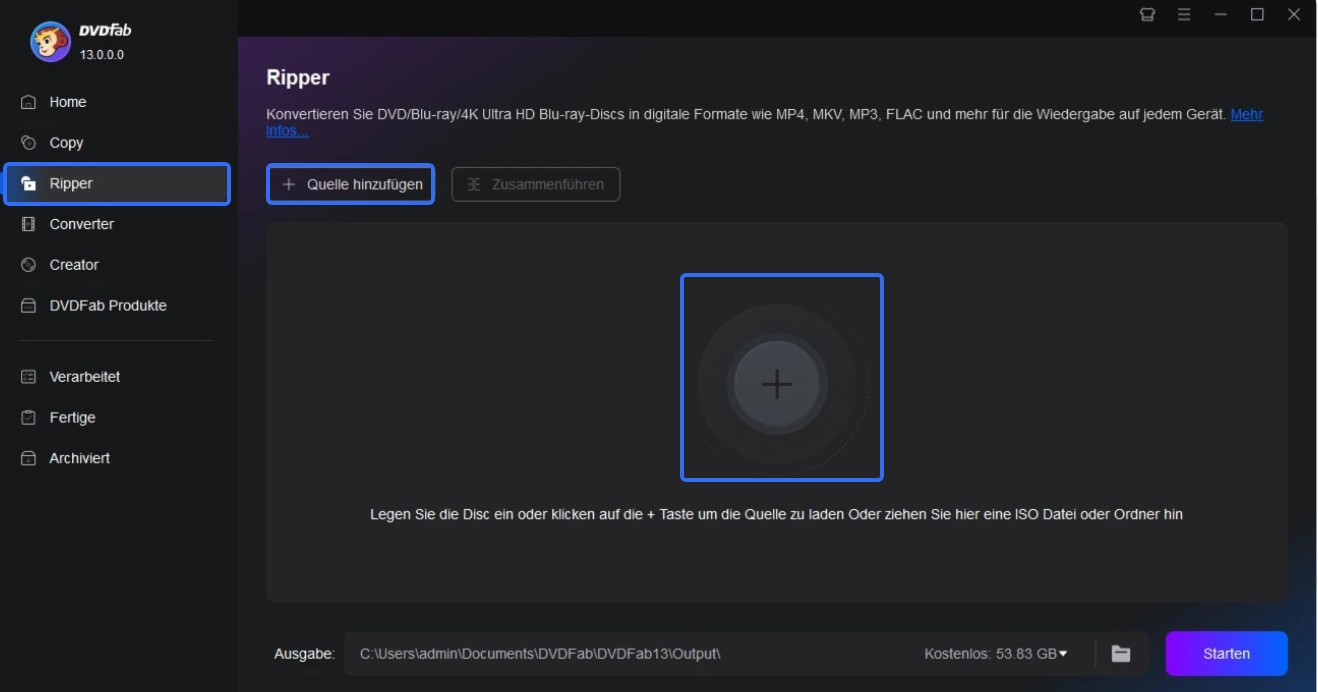
Schritt 2: Ripper-Modul und Ausgabeformat wählen
Wechseln Sie in das Modul „Ripper“. In der Profilauswahl finden Sie unter „3D-Format“ geeignete Optionen wie „3D MP4 (SBS)“ oder „3D AVI (SBS)“ – beides Formate, die perfekt mit Gear VR funktionieren.
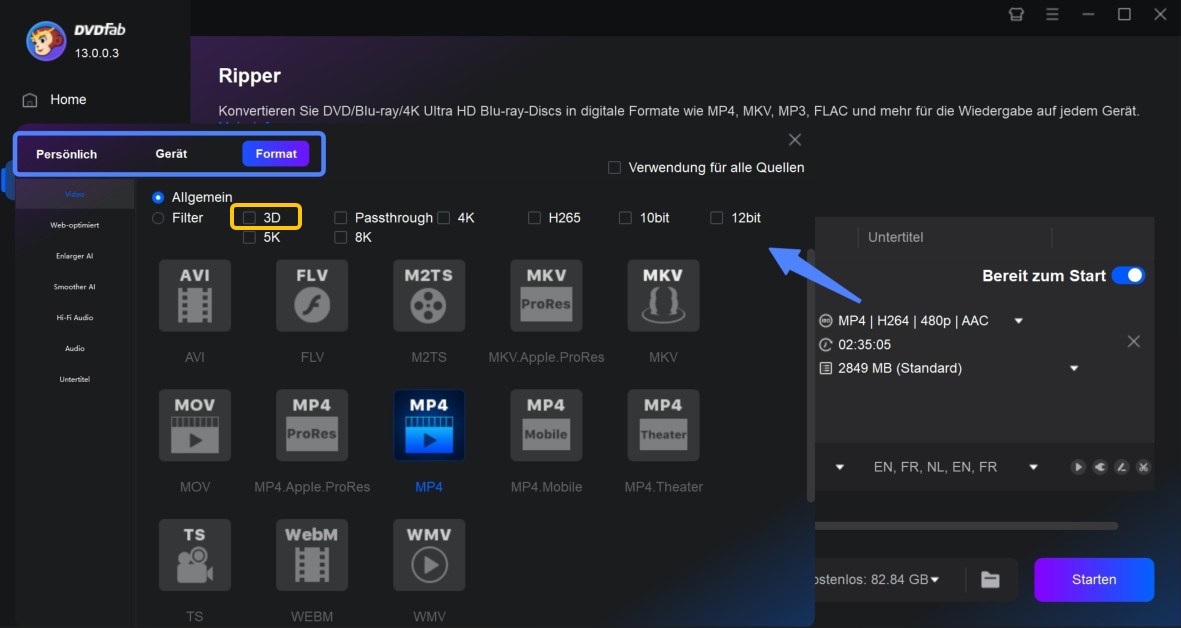
Schritt 3: Einstellungen optimieren
Passen Sie wichtige Parameter wie Auflösung, Bitrate und 3D-Tiefe an Ihr VR-Headset an. Für das Gear VR eignet sich meist eine Auflösung von 1920 × 1080 oder höher (Full-SBS: 3840 × 1080).
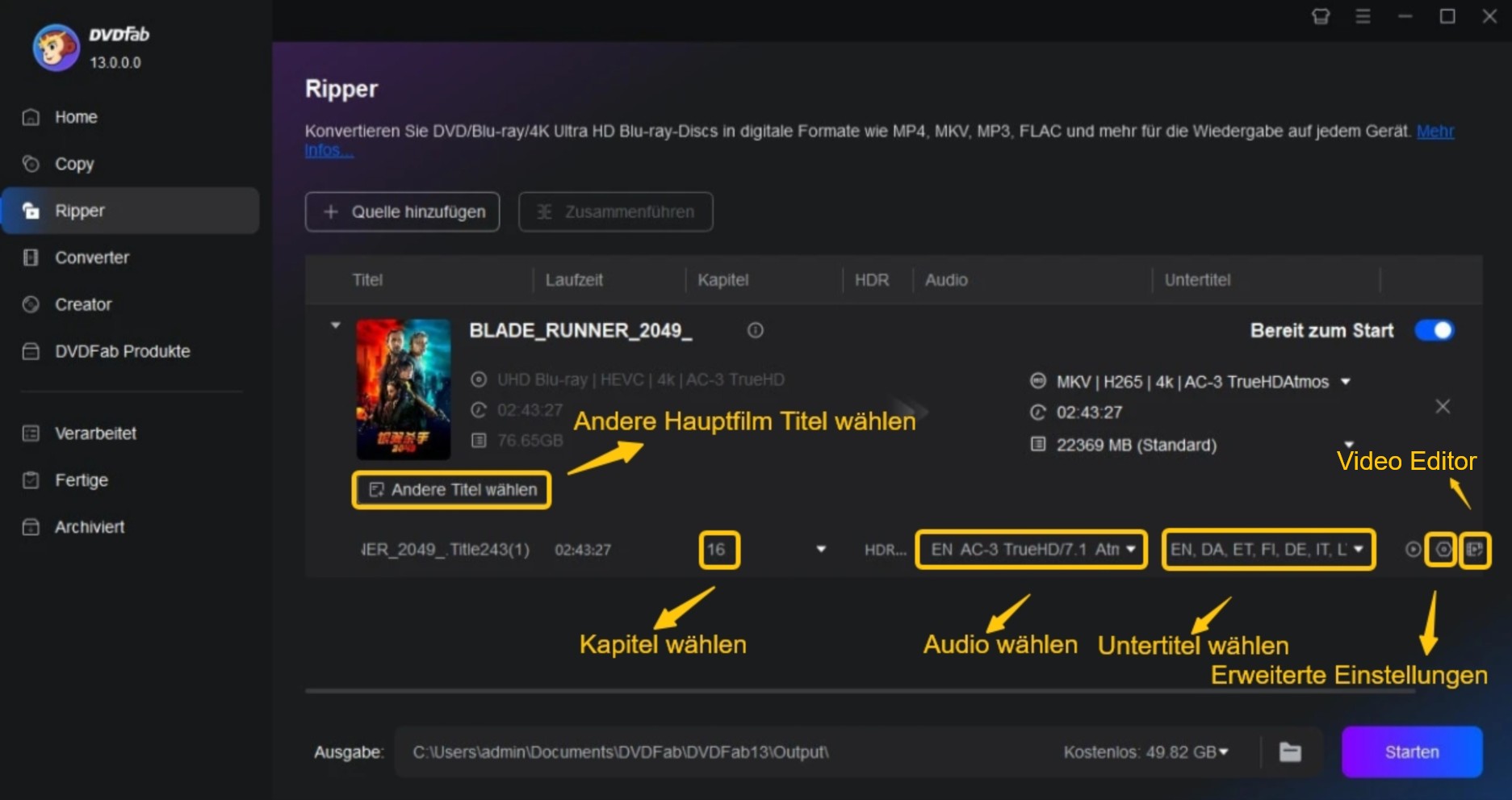
Schritt 4: Konvertieren und übertragen
Starten Sie die Konvertierung und speichern Sie die fertige Datei direkt auf Ihrer MicroSD-Karte. Danach können Sie den Film mit einem VR-Mediaplayer wie Moon VR Player oder Skybox im Gear VR ansehen.
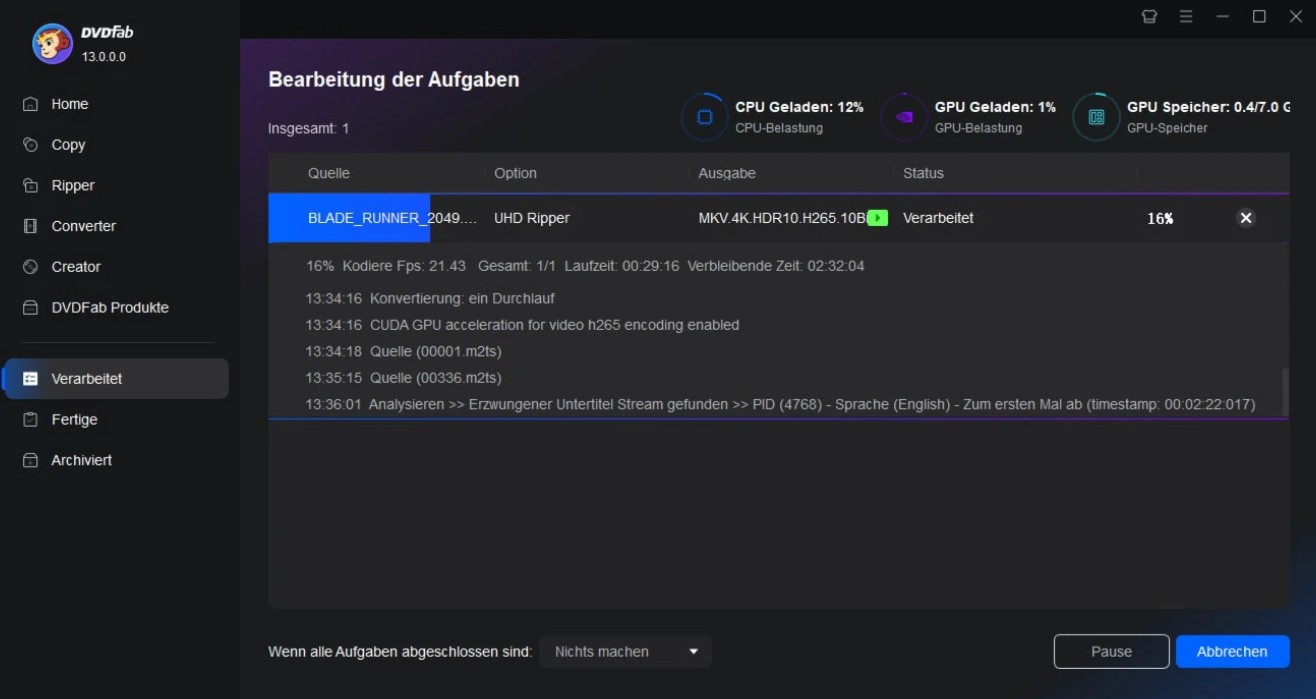
Fazit
Mit Gear VR und einer Handvoll Tools können Sie Ihre 3D-Blu-rays in eine völlig neue Welt verwandeln. Es ist einfacher, als Sie denken, und das Ergebnis ist ein Kinoerlebnis, das seinesgleichen sucht. Warum also warten? Probieren Sie es aus und tauchen Sie ein in die faszinierende Welt von 3D-Filmen auf Gear VR.